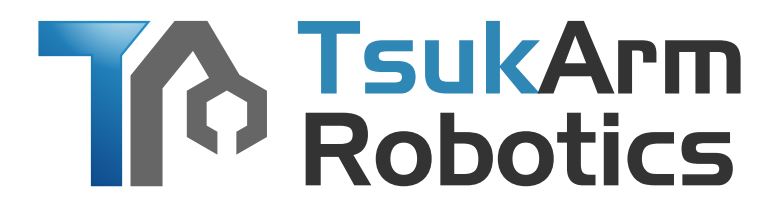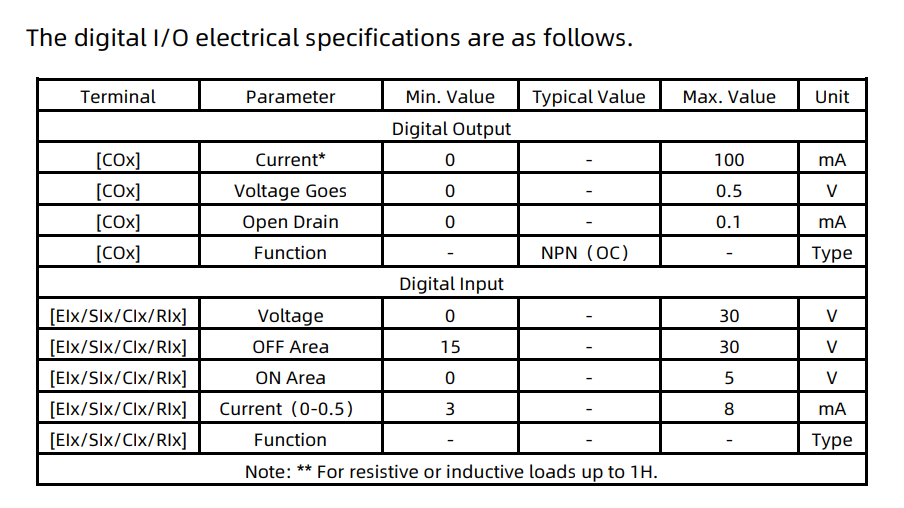xArm よくあるご質問
2022年6月3日
Last updated :
2024年6月12日
 fujiki
fujiki
よくあるエラー番号と、対処法をおしえてください
- C1 / C2 / C3:非常停止ボタン関連
- 非常停止スイッチが押下された状態です。押下されたスイッチ(C1であればコントローラー側、C2はIOに追加したもの、C3は三接点ボタン)を通常状態に戻して再接続してください。
- C11 / C12 / C13 / C14 / C15 / C16 :サーボモーターとの疎通失敗
- サーボモーターとの通信が失敗した状態です。
- 電源を再投入すると動くケースがあります。
- 2回投入しても動かない場合、その旨をスクリーンショットかエラーメッセージを添付の上、技術サポート窓口までお問い合わせください。
- サーボモーターとの通信が失敗した状態です。
- C18 / C19:力覚センサー/エンドエフェクターとの疎通失敗
- 力覚センサー(C18)やエンドエフェクター(C19)との疎通が失敗しています。
- 電源を再投入すると動くケースがあります。コネクターを再度挿入し、電源を投入して挙動をご確認ください。
- 2回投入しても動かない場合、その旨をスクリーンショットかエラーメッセージを添付の上、技術サポート窓口までお問い合わせください。
- 力覚センサー(C18)やエンドエフェクター(C19)との疎通が失敗しています。
- C22 / C23 / C24:異常動作、異常姿勢
- 以下のような事例で破損を防ぐため安全機能が働いた状態です。UFactory/xArm Studioをつかって安全な姿勢に戻してアプリケーションを再実行してください。
- サーボ角度が上限値になった
- 次姿勢に移行する際に急激な動きとなった
- 何かしらの物体と衝突している
- 以下のような事例で破損を防ぐため安全機能が働いた状態です。UFactory/xArm Studioをつかって安全な姿勢に戻してアプリケーションを再実行してください。
- C31:異常電流
- サーボに異常電流が流れた旨のエラーです。
- TCPペイロードや重力補正が現状と一致していない場合に発生する傾向があります。必要な値を再設定してください。
- サーボに異常電流が流れた旨のエラーです。
- C110:接続エラー
- コントローラーとの接続が不正に断たれた状態です。
- LANケーブルを変更する、ルーターの設定を見直す等で治る可能性があります。
- 頻繁に発生する場合は故障ないし破損の疑いがありますので、スクリーンショットまたはエラーメッセージを添付の上技術窓口までお問合せください。
- コントローラーとの接続が不正に断たれた状態です。
公式技術資料はどこでダウンロードできますか
- 製造元のuFactory様から英語資料が公開されております。
xArm/UFactory Studioをダウンロードせずに画面越しに操作する方法はありますか
- ブラウザからもxArmの操作が可能です。
- 機体のIPアドレスが「192.168.X.Y」のとき、「http://192.168.X.Y:18333」に接続します。
httpsとしないこと、ポート番号18333を忘れず記載するようにしてください。 - xArm / UFactory studioの機能はコントローラに内蔵されており、同アプリはキオスク端末として機能しています。
- 同一サブネットに接続できれば、iPadなどのタブレット端末でも操作が可能です。
- xArmコントローラと接続先PCをブリッジ接続することで無線経由での操作を実現できます。
- 機体のIPアドレスが「192.168.X.Y」のとき、「http://192.168.X.Y:18333」に接続します。
動作レートは何Hz程度でしょうか
- 最新版ファームウェア(2022年6月3日現在)では、最大250Hzの受信レートで設定されています。
- ROS等ミドルウェアをご使用の場合、遅延が発生する可能性があります。高速化をご希望の場合RTOSから送信もご検討ください。
- Version1.4以前では100Hzが上限になっています。
ACコントローラーは海外でも使用できますか? また、何ワット程度を用意すればよいでしょうか?
- 本体は100V-240V (動作周波数47-63HZ)の各国の商用交流電源に対応しています。
- コネクタはACコントローラー受け側がIECプラグのケーブルをご利用ください。
- 消費電力は最大で500W(@24V)ほどとなります。
動作関係の性能を教えてください
xArmシリーズ
- 最高各軸1000m/sec(180°/sec)
- 動作範囲7000㎜の半球状
- 動作精度は±0.1mm
Lite6
- 最高各軸500m/sec(90°/sec)
- 動作範囲4400㎜の半球状
- 動作精度は±0.2mm
外部インターフェースの仕様を教えてください
- コントローラー背面に外部インターフェースが付与されています。
- 入力は負(0~5V)でON、正(15~30V)でOFFです。
- CIx系が設定可能なインプット、EIxが非常停止系、SIxが一時中断系になりますRIxはリセット動作用のピンで通常は使用しません。
- 詳細は下表をご覧ください
衝突や急激な動作をしていないのにエラーが出て停止します
- 「C31: Collision Caused Abnormal Current」または「C22:Self-Collition Error」が発生しているが、特に衝突など目立った外観の問題が無い場合、IK(逆運動学)の軸角度を決定できず、エラーをだすケースがあります。主なケースは以下の通りです。
- ロール・ピッチ・ヨーを多用する
- 動作限界に近い点で操作
- ある特定の姿勢Aから姿勢Bに移動する際、特定の軸だけが急に動作する
- 対策としては、下図(C31のケース)のようにUFactory/xArm StudioのControlコンソールにて、特定の軸が可動限界になっていないか確認し、それがぞ実であればマニュアル操作にて安全姿勢に移行して頂く事で対処できます。
初期姿勢まわりの設定について教えてほしい
- 初期姿勢に相当する機能は「ゼロ姿勢」「初期姿勢」の二つが存在しています。
- 「ゼロ姿勢」は各軸がゼロベース点に移動します。出荷箱での姿勢と同一で、これは変更できません。
- 「初期姿勢」はユーザーが設定可能です。
- デフォルトでは「ゼロ姿勢」と同一です。
- Setting -> Motionの中にあるInitial Positionにて設定が可能です。
- 設定ツールはxArm/Ufactory Studioの操作インターフェイスと同系統です

電流制御やトルク制御の機能はありますか
- xArmには電流制御やトルク制御の機能が標準では存在していません
- オプション品の「6 Axis Force Torque sensor」を使用すると第六軸周辺への負荷をもとにトルク値の取得は可能です。
- グリッパーのRS485インターフェイスには内部的に電流値を取得するコマンドが定義されています。こちらを元にお客様ご自身で開発いただくことも可能です。
- 把持の強さを検知したい場合、市販の力覚センサーや圧力センサーを併用し、その値をPCで取得、SDK越しにロボットアームの動きに反映する方法も考えられます。
公式の6軸トルクセンサーの値はどう取得すればよいか
- 読み取りや稼働状態の確認はUFactory Studioから「Settings」->「Tools」->「Force Torque Sensor」の画面にて確認可能です。
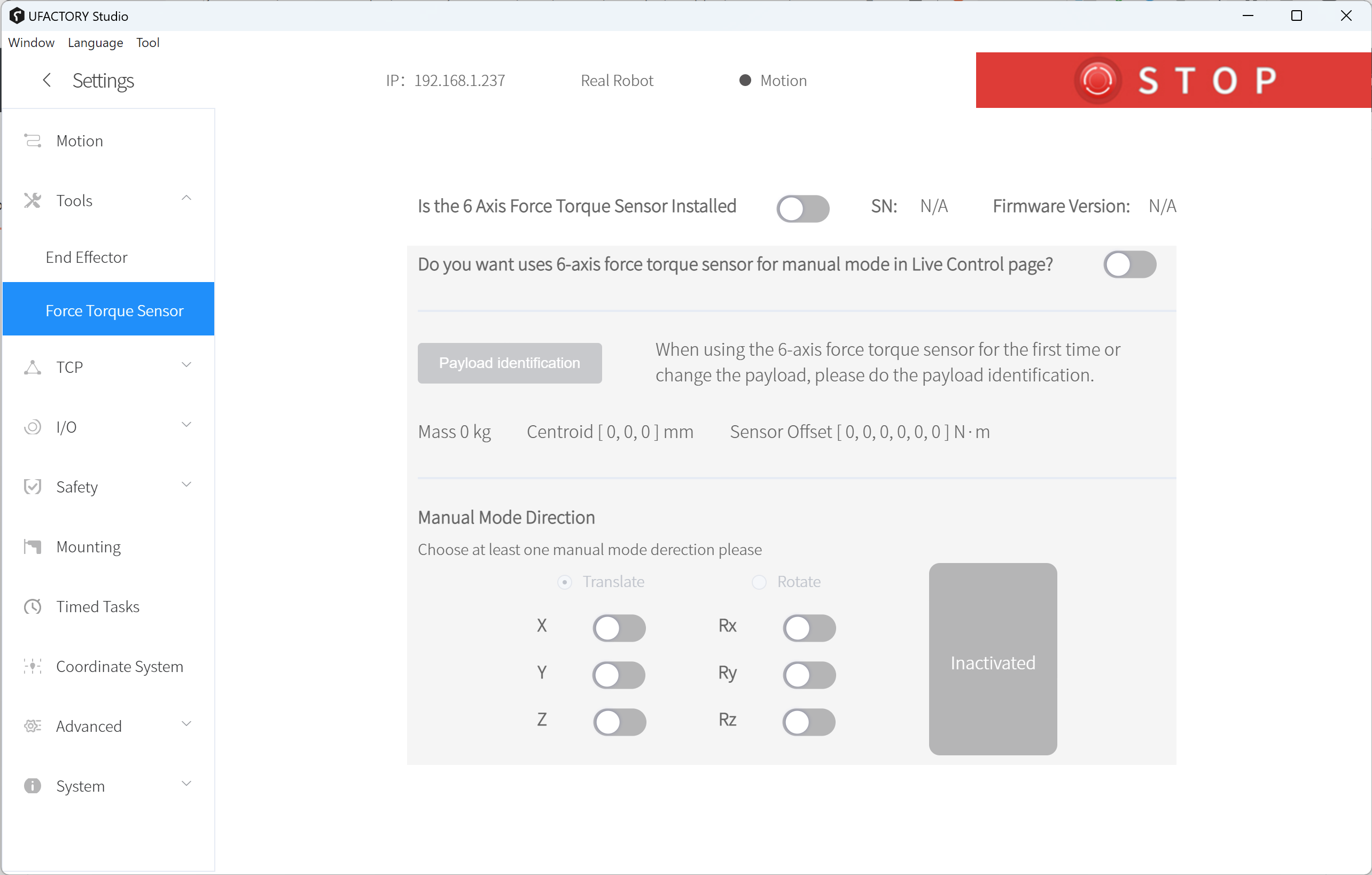
- ソフト側から活用する場合、Python SDKを経由した方法がございます。サンプルコードはSDK内の「8003-force_control.py」をご参照ください。
- https://github.com/xArm-Developer/xArm-Python-SDK
圧縮空気系のインターフェースはありますか
- 圧縮空気系のインターフェースは存在していません
- ご利用の場合、チューブを本体に沿わせて固定するなどの工夫が必要です
- 電磁弁は24V対応であれば、GPIOからの操作が可能です
ティーチングペンダントはありますか
- ティーチングペンダント等、専用の操作端末はありません。
- xArm/Ufactory Studioを同一サブネットに接続したPC/タブレット端末でご利用頂く方法が、ティーチングペンダントに近い挙動となります。
手動教示の機能が動かなくなりました/存在していません
- 手動教示の機能を有効にするためには、サーボモーターの個体情報ごとに初期補正をする必要があります
- xArm/Ufactory StudioのAdvanced Configから操作が可能です
- 実施の場合は、システム側の指示(英語)に従い実施してください。
- 周辺から障害物を除いてください
- ペイロードは必ず取り外してください
- 平面に設置します
- Collitionの設定は0にしなくてはなりません
- 実施の場合は、システム側の指示(英語)に従い実施してください。
- 実施が困難な場合はTeamViewer等での遠隔支援も可能ですので、お問い合わせください。
C1X というようなエラーがでました
- C11 / C12 / C13 / C14 / C15 / C16の場合、サーボモーターとの疎通が切断されています。
- 電源の再投入で治るケースがあります。コネクターをロボットアームに繋ぎなおし、非常停止ボタンを押下の上、電源を抜き5分ほど放置した後に、電源を再投入してください。
- 二回以上再投入して動かない場合、修理の必要があります。お手数ですがスクリーンショットまたはエラーメッセージを添付上、技術窓口までお問い合わせください。
- C18 / C19は外部ツールとの接続が切断されています。
- 電源の再投入で治るケースがあります。コネクターをロボットアームに繋ぎなおし、非常停止ボタンを押下の上、電源を抜き5分ほど放置した後に、電源を再投入してください。
- 二回以上再投入して動かない場合、修理の必要があります。お手数ですがスクリーンショットまたはエラーメッセージを添付上、技術窓口までお問い合わせください。
SXX というようなエラーがでました
一般的に、SXXというエラーは軸との疎通に失敗した場合にでるソフトウェアエラーとなります。
- S0の場合
- 電源の再投入で治るケースがあります。
コネクターをロボットアームに繋ぎなおし、非常停止ボタンを押下の上、電源を抜き5分ほど放置した後に、電源を再投入してください。 - 二回以上再投入して動かない場合、修理の必要があります。
お手数ですが、スクリーンショットまたはエラーメッセージを添付上、技術窓口までお問い合わせください。
- 電源の再投入で治るケースがあります。
- それ以外(S33、S34など)の場合
- 電源の再投入で治るケースがあります。
コネクターをロボットアームに繋ぎなおし、非常停止ボタンを押下の上、電源を抜き5分ほど放置した後に、電源を再投入してください。 - 治らない場合、何らかの予期しない動作によりエンコーダーや軸IMUに不具合がおこった可能性があります。
お手数ですが、スクリーンショットまたはエラーメッセージを添付の上、技術窓口までお問い合わせください。
- 電源の再投入で治るケースがあります。
モーターの出力を教えてください
各ロボットアームのモーター出力は以下のような設定になっております。
Lite6 motor:
| J1/J2 | 100W |
| J3 | 50W |
| J4/J5/J6 | 21W |
xArm motor:
| J1/J2 | 200W |
| J3/J4 | 100W |
| J5/J6 | 50W |
xArmのシリアル番号の意味をおしえてください
xArmには各モデルを判別するためのシリアル番号が一定のルールに基づいて設定されいています。
SN:X① ②③④⑤ ⑥⑦⑧⑨ ⑩⑪⑫⑬
のとき、対応関係は下表のようになります。
| 項目(SN:X① ②③④⑤ ⑥⑦⑧⑨ ⑩⑪⑫⑬のとき) | 読み方 | ||||||
| ① |
|
||||||
| ⑪ |
|
||||||
| ⑥⑦⑧⑨ |
|
イネーブルスイッチはありますか?
- イネーブルスイッチ(3ポジションスイッチ、デッドマンスイッチとも)は、柔らかく握った場合のみOFF、強く握ったり離した場合はONという切り替えを行い、突発事態に即停止ができる工夫をしたスイッチです
- xArmは背面にイネーブルスイッチ用のコネクタが備わっています。価格についてはお問い合わせください。
- Lite6は本資料作成時点でご提供がありません
軸にかかるトルク値をAPIから取得する事は可能でしょうか
- プロパティ値として取得可能です。Python SDKの場合はarm.joints_torqueにて読み出す事ができます。
詳しくはGithubの開発ページをご覧ください。 - xArm、Lite6共に、いわゆる協業ロボットとしての定義は満たしておりませんので、安全機能としては活用頂けません。
アプリケーション用の参考値としてのご利用に留めて頂く事を強く推奨いたします。
ネットワーク情報を誤って書き換えました。IPアドレスのリセット方法を教えてください
- 非常停止ボタンをおした状態で、電源を抜き5分ほどまちます。
- 下図のように、RI0とGNDをつないでください。
- 電源を再度投入し、BEEP音がなるのを待ちます。この段階で192.168.1.111にリセットされます。
- ブロックを抜き取り、RI0をGNDから外してください。その状態で1分ほどまちます。
- 作業PCを192.168.1.Xの同一サブネットに接続した状態で、192.168.1.111にUFactory StudioかWEBブラウザ(前述)で接続してください。
- [Settings] →[System Settings] → [Network Settings]をたどり、ご希望のネットワーク情報に更新してください。
- 電源を再投入し、再設定たIPアドレスで接続できる事を確認してください。
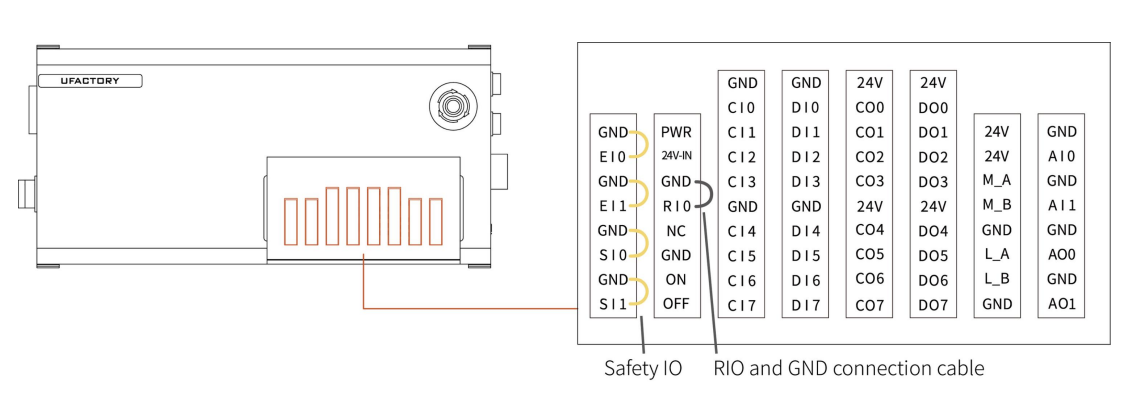
API経由でTCPソケット通信するポート番号をおしえてください
- コントローラーと制御PCとはTCPソケット通信を行います
- コントローラー内部実装の関係上、502番を利用します。これはModBusに割り当てられる事が多いポートです。
- SDKソースコードに記載はありますが、こちらを変えるとコントローラー側と疎通できなくなります。
執筆時点においてロボットコントローラー側のファームを書き換えることができません。(バイナリ配布のため)
- SDKソースコードに記載はありますが、こちらを変えるとコントローラー側と疎通できなくなります。
天吊り/壁付けした場合の座標系はどうなりますか
- 天吊りの場合、Z方向が反転します。床付けの場合に上昇となるコマンドが、下降になります。
- 特にxArm 5 Liteの場合、天吊りではツールが天井に向くことになります。アライメントはJ1軸方向を正とる事が理由です。
- 壁付けの場合、XYZ軸がつけた方向に合わせて回転することになります。
UFactory StudioのContol画面に表示されているStop(5)とは、どういった状況でしょうか?
-
Stop(5)はモードの変更ないし設定ファイルの書き換えが行われた際、ユーザーから明示的に動作モードをActiveにする指令を受け取るまで停止している状態です。
ロボットを動作させ始める時と同様、明示的にモードの切り替えを指示する事で動作します。
- Categories
- xArm よくあるご質問